目录
安装与配置Web环境:
1.下载
2.安装
3.下载插件
第一个网页:
安装与配置Web环境:
如下使用了VSC作为web的运行环境。
下面是VSC的官网点击进入:
Download Visual Studio Code - Mac, Linux, Windowshttps://code.visualstudio.com/download
1.下载
进入官网后可以看到有windows,linux,还有苹果按照自己的系统下载,我下载的是Windows...
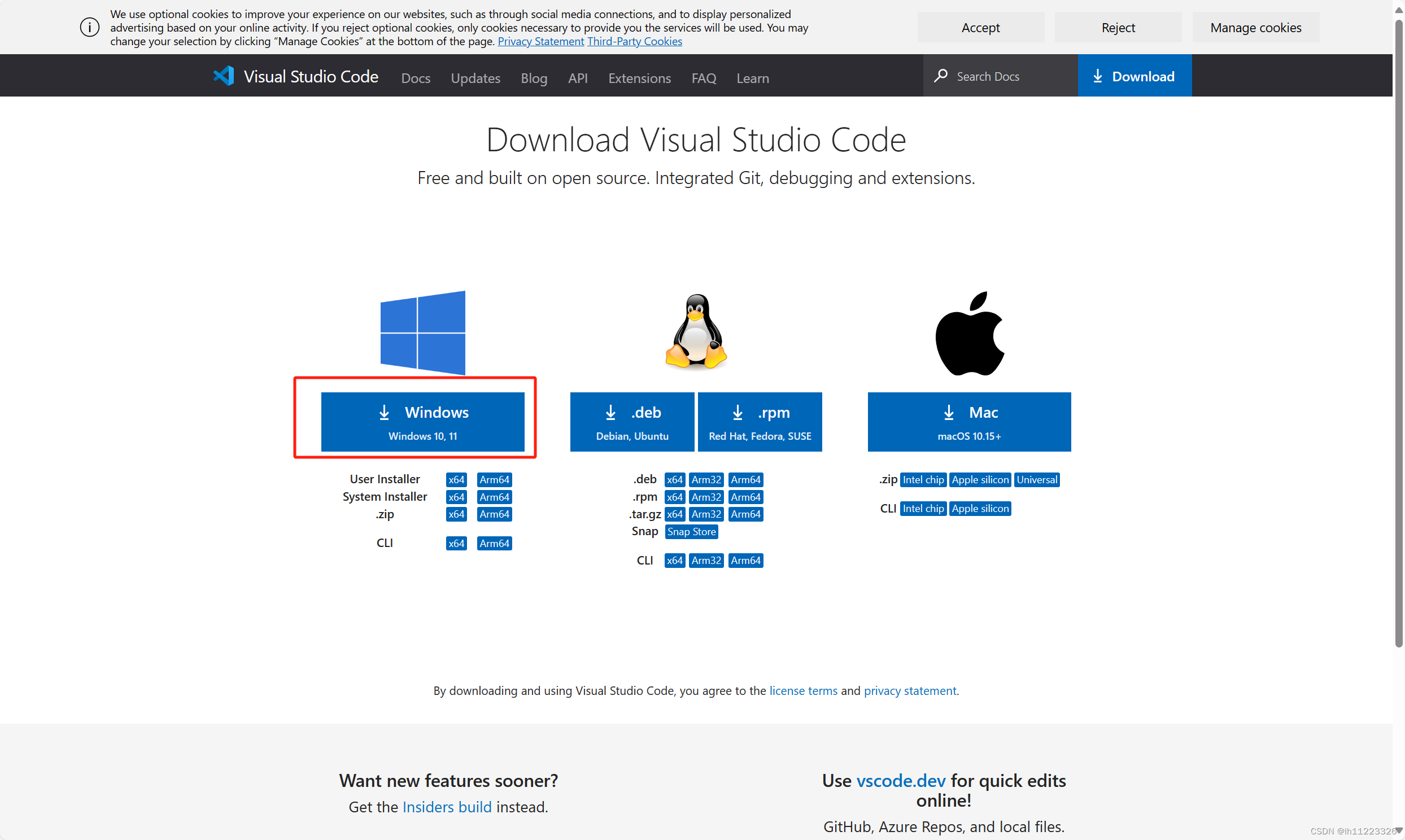
下载完之后双击打开............................................
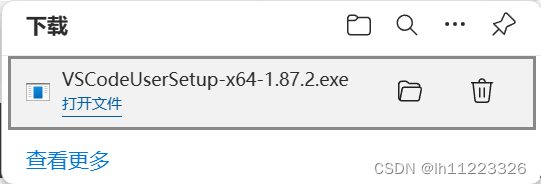
2.安装
接下来就是安装的过程..........................................
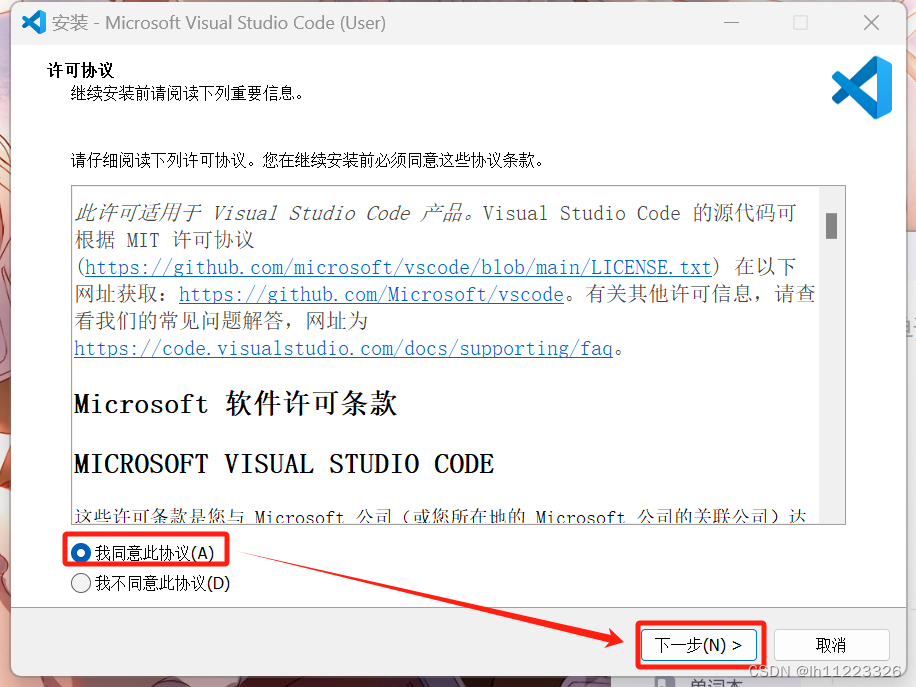
这里下一步..........................

点击安装然后等待一会.....................................................
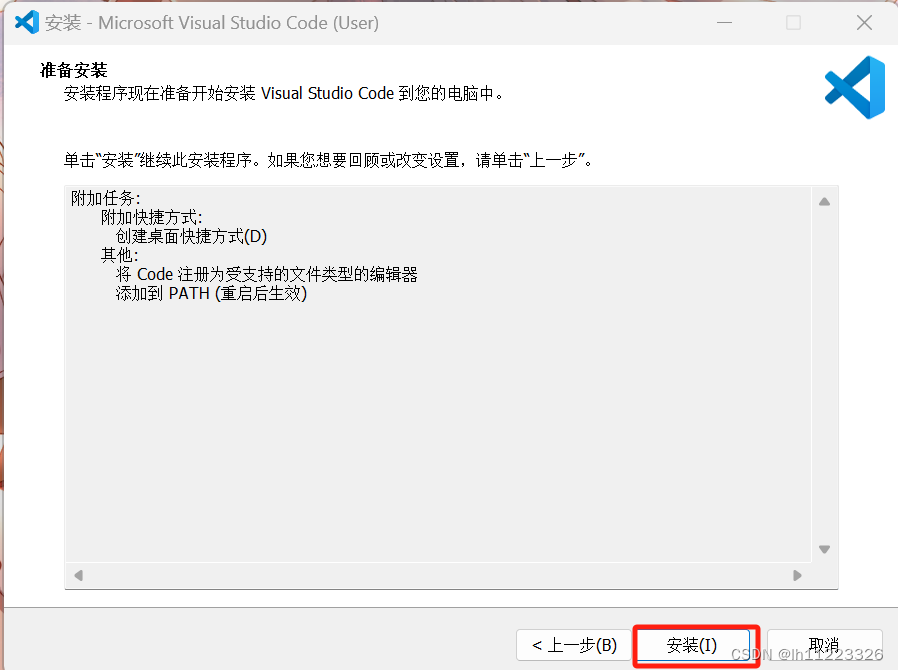
此时就下载完成了,然后点击完成就OK................................

3.下载插件
进入页面成功后可以看到全是英文,此时就需要下载一个中文插件来翻译......................

选择的是插件,然后在搜索框里面搜索Chinese就会出现一个插件点击Install安装就好............
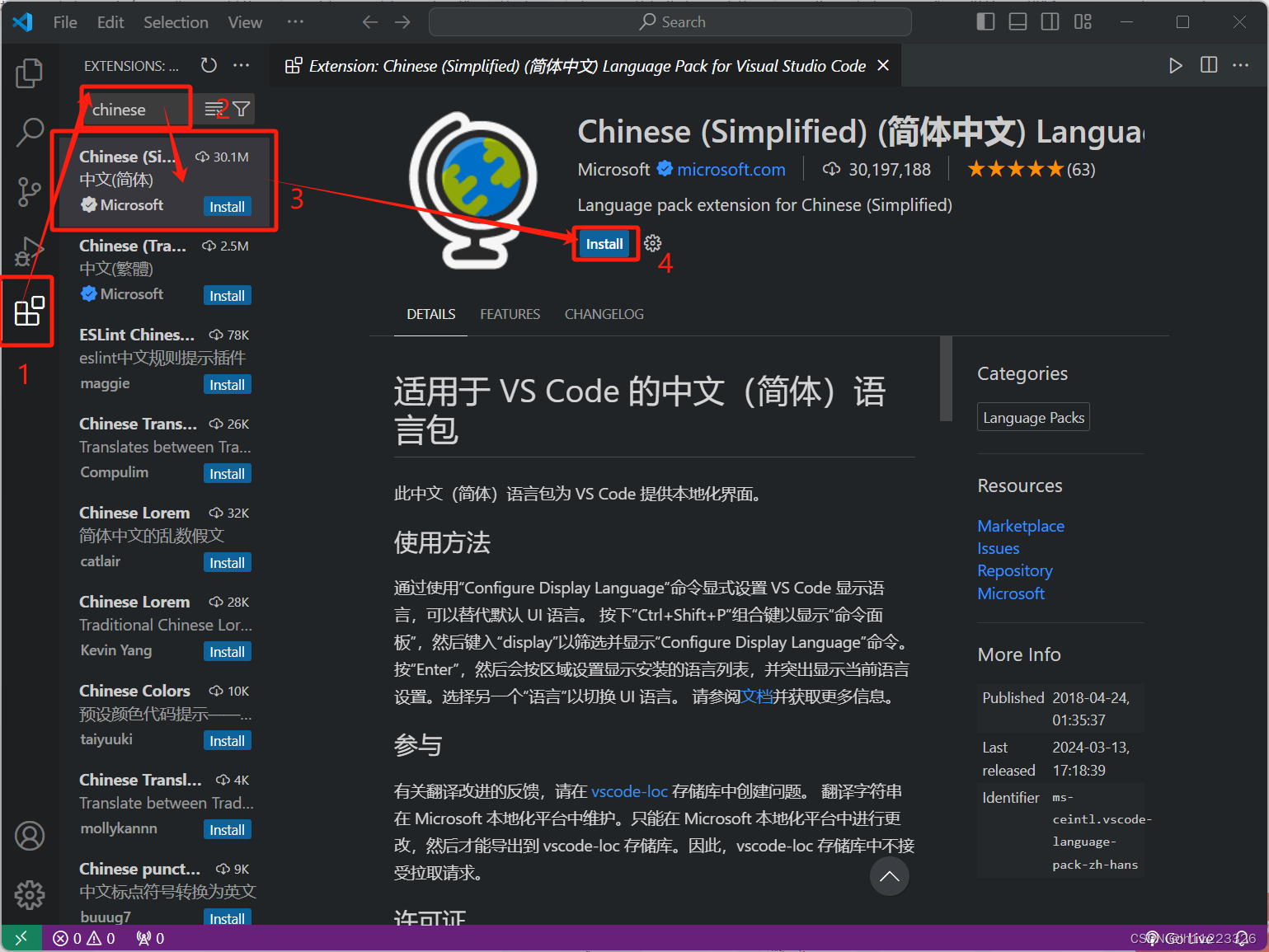
安装成功之后可以点Chage Language and Restart重启VSC........................................................
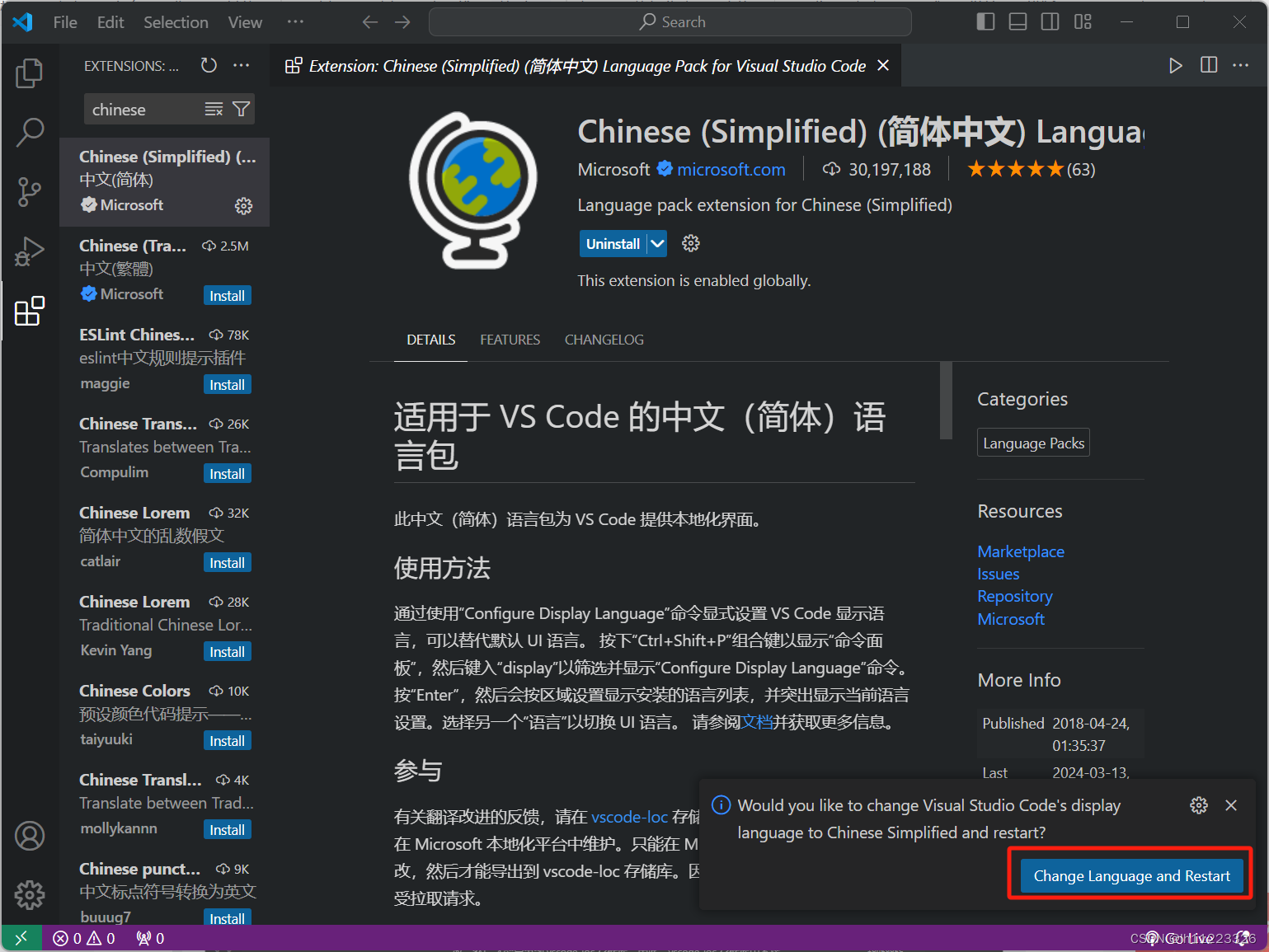
可以看到此时打开就变成了中文..............
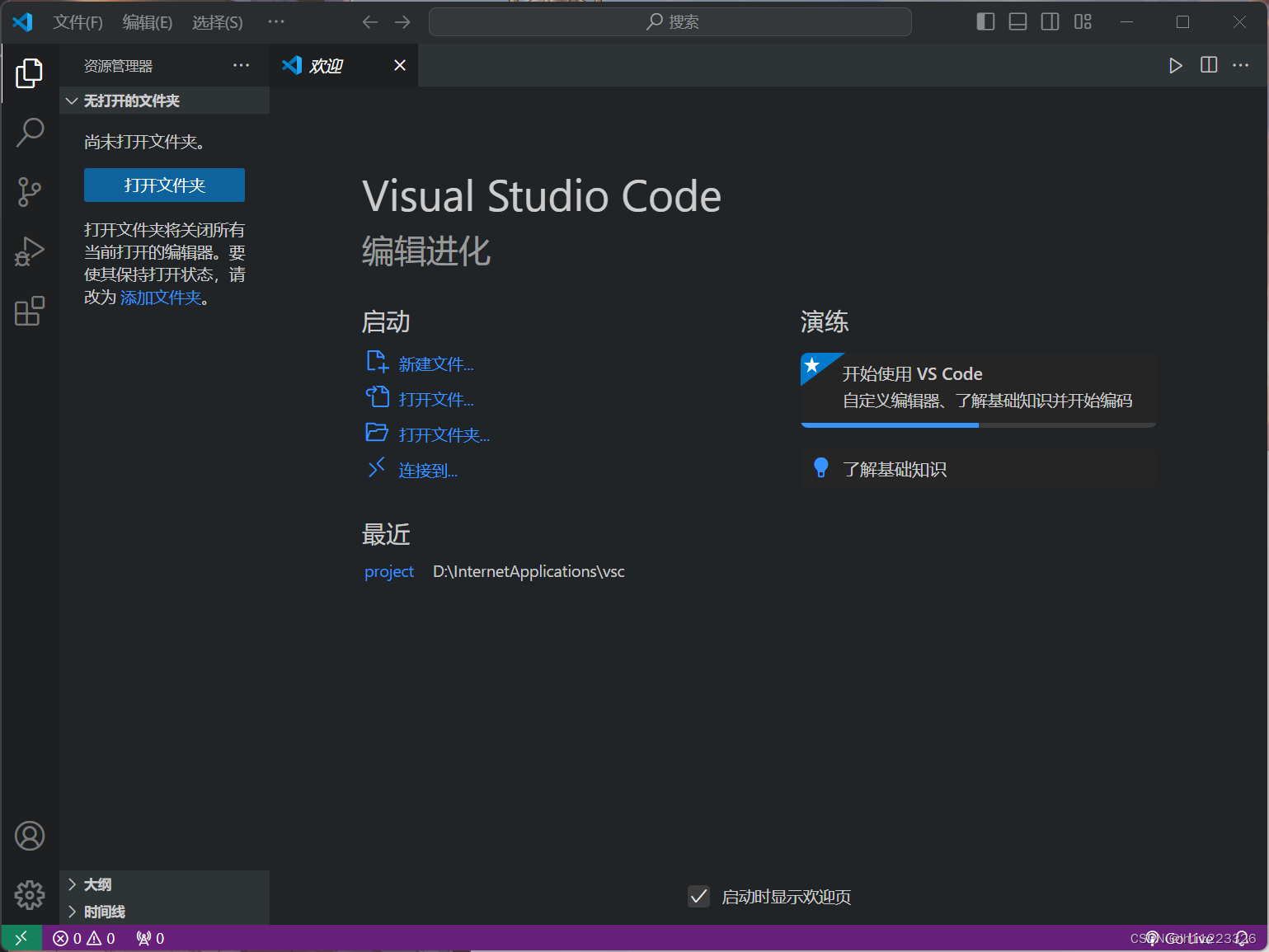
如我们要配置web运行环境也是一样的安装插件,需要的插件如下:Code Runner,Live Server,open in browser................

第一个网页:
在这之前我们需要创建一个是html后缀的文件用来写网页代码.......
首先我们需要打开一个文件夹用来存放文件,过程如下:

选择你存放文件的位置...............
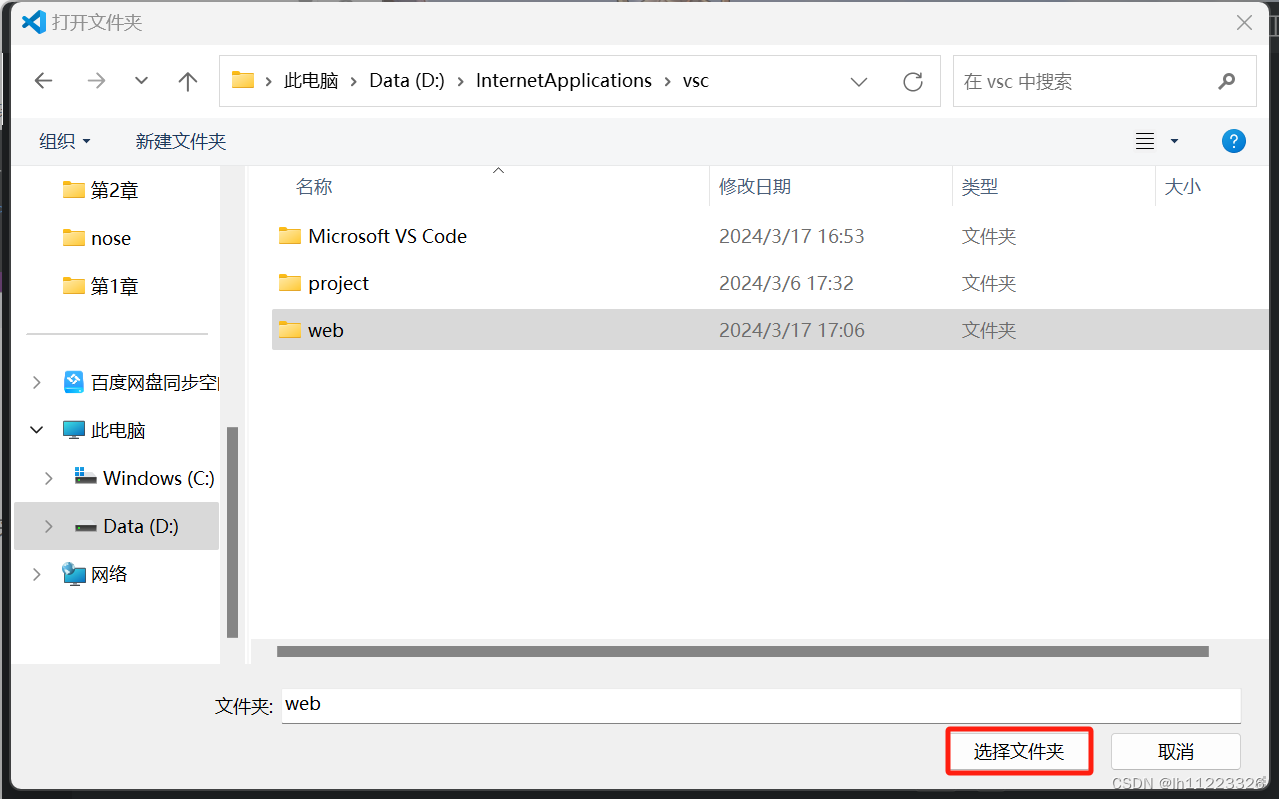
选择之后就会询问你是否信任,当然是信任................................................
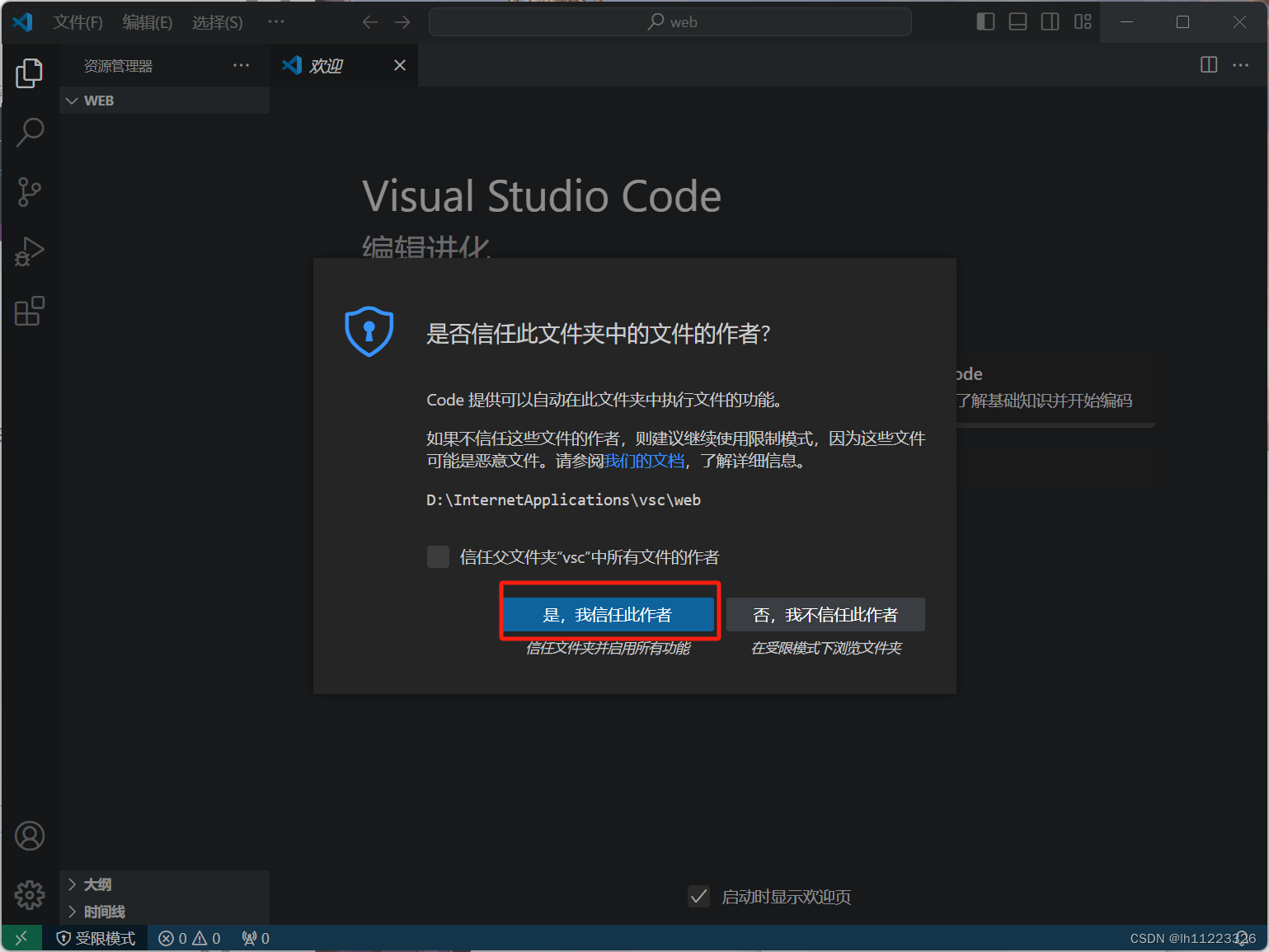
在打开文件之后就需要创建html文件,如下,点击文件然后命名之后.html,就行了,它的文件标志图标是< >.........................

如下可以看到创建好了一个html后缀的文件了..........................
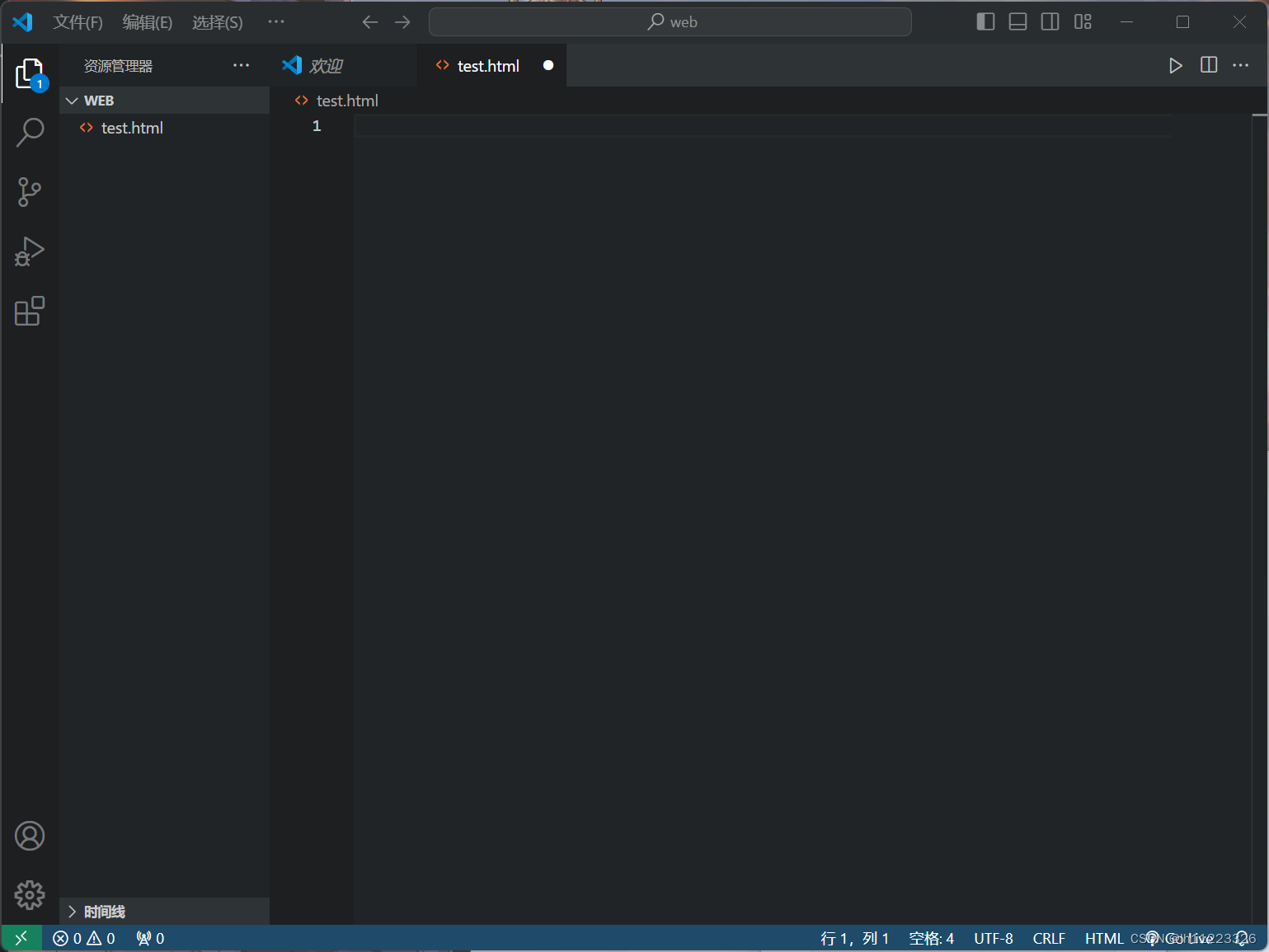
在VSC中可以使用!(英文的)然后回车就可以生成出一个网页的基本结构,步骤如下:

页面基本结构如下.......................
<!DOCTYPE html><html lang="en"><head> <meta charset="UTF-8"> <meta name="viewport" content="width=device-width, initial-scale=1.0"> <title>Document</title></head><body> </body></html>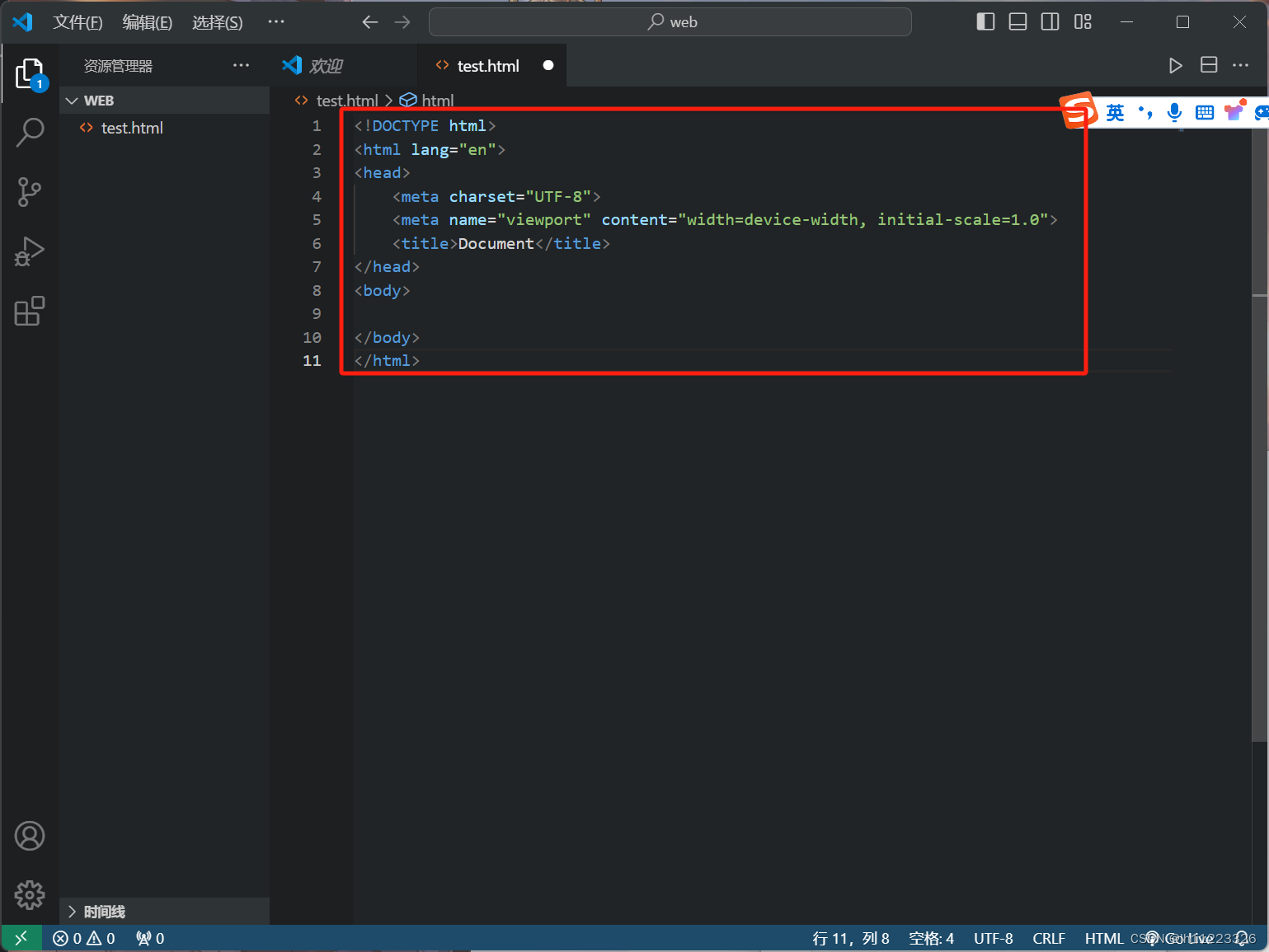
网页基本结构中:
!DOCTYPE是文件声明声明此网页为html。html包含整个网页所有代码都需要写在html中。head是网页头部用来定义一些信息。meta charset="UTF-8"说明了网页使用的编码是UTF-8(全球通用编码格式)title是网页的标题,标题会显示在浏览器的标题栏中。body是书写我们可以在网页的所看到的内容的代码此时我们就可以在文件中写一些代码,下面代码中的<h1>是最大的标题标签,img是在页面中显示一张图片,地址路径可以添相对的绝对的.........................
<!DOCTYPE html><html lang="en"><head> <meta charset="UTF-8"> <meta name="viewport" content="width=device-width, initial-scale=1.0"> <title>Document</title> <style> h1{ color:red;//文字颜色设置为红色 } </style></head><body> <h1>第一篇博客</h1></body></html>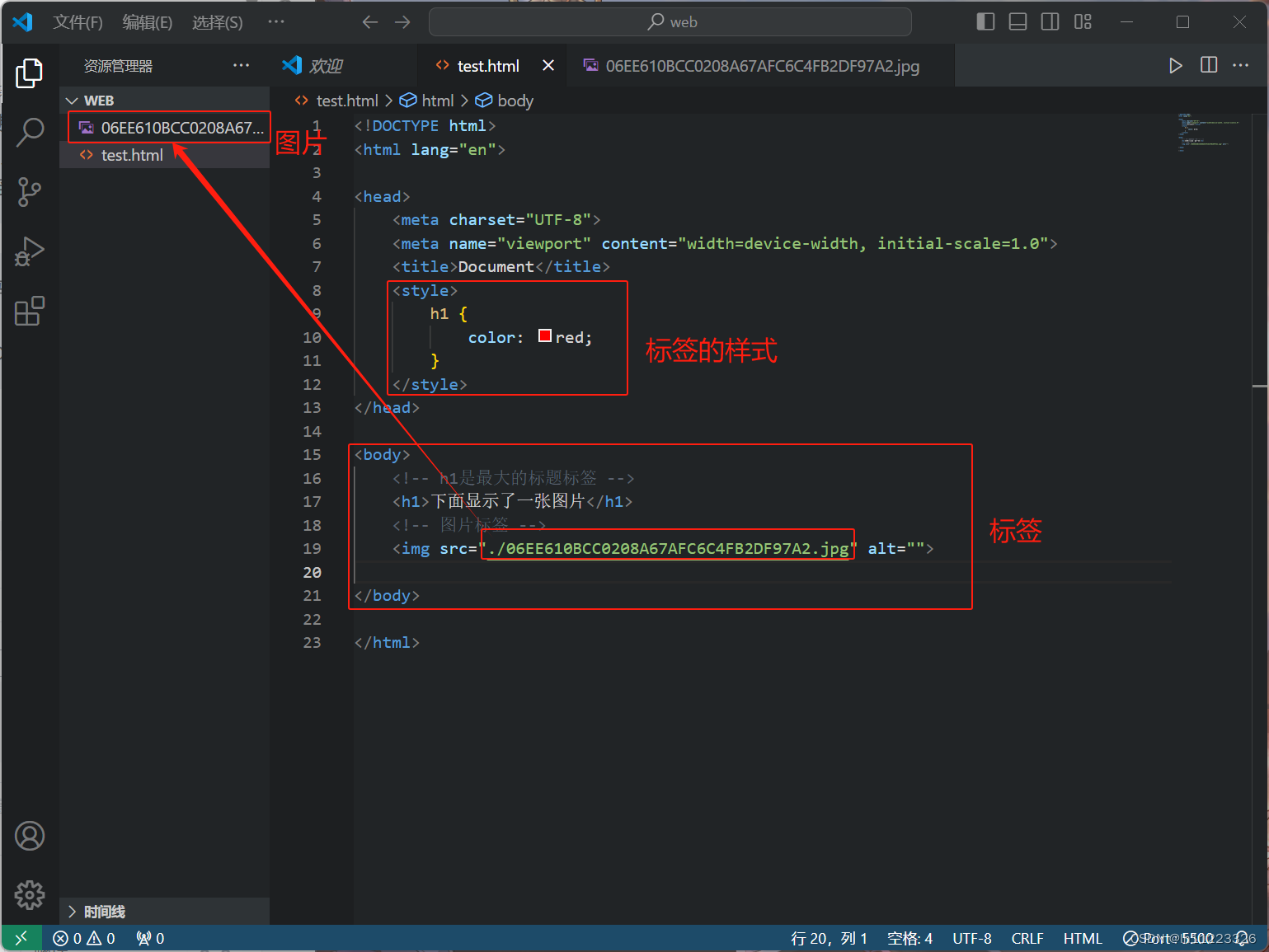
在写完代码之后可以右键然后点击Open with Live Server运行代码,如下是我的网页运行的结果:

到此就成功的配置和运行了一个网页程序。
感谢观看:
下一篇建议:
HTML网站的概念-CSDN博客 https://blog.csdn.net/lh11223326/article/details/137149859?spm=1001.2014.3001.5501
https://blog.csdn.net/lh11223326/article/details/137149859?spm=1001.2014.3001.5501
HTML简介-CSDN博客 https://blog.csdn.net/lh11223326/article/details/137158136?spm=1001.2014.3001.5501
https://blog.csdn.net/lh11223326/article/details/137158136?spm=1001.2014.3001.5501







